Tag: Tips iPhone
-

Cara kustomisasi Control Center di iOS 11
Salah satu perubahan visual yang akan segera kamu sadari ketika menginstall iOS 11 adalah Control Center. Tak ada lagi dua bagian Control Center seperti pada iOS 10. Control Center pada iOS 11 memanfaatkan seluruh layar iPhone dan menyediakan beberapa pengaturan serta fitur tambahan yang bisa kamu letakkan pada Control Center. Lalu, bagaimana cara kustomisasi Control […]
-

iOS 11 punya fitur scan QR code
Apple telah meluncurkan iOS 11 dengan banyak sekali fitur baru serta perbaikan dari iOS sebelumnya. Dalam keynote WWDC kemarin, ada banyak hal menarik tentang iOS 11 mulai dari desain dan interaksi baru Lock Screen dan Control Center, Siri, fitur drag and drop serta multitasking untuk mempermudah bekerja di iPad. Masih banyak fitur lain yang tidak […]
-

5 tips dan trik menggunakan aplikasi Mail di iPhone dan iPad
Cara termudah mengelola akun email adalah dengan menggunakan aplikasi bawaan. Saya pun cukup puas dengan performa serta fitur yang dihadirkan oleh Apple pada aplikasi Mail. Termasuk adanya shortcut yang membuat pengelolaan email semakin lebih efektif dan cepat. Dan berikut adalah 5 tips dan trik menggunakan aplikasi Mail di iPhone dan iPad yang bisa kamu coba.
-
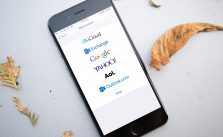
Tips mengatur akun Gmail di iPhone/ iPad beserta signaturenya
Di era digital seperti sekarang ini, memiliki email merupakan sebuah keharusan. Sekarang ini paling tidak setiap orang memiliki minimal satu alamat email. Selain digunakan untuk berkomunikasi, email juga diperlukan untuk mendaftar di hampir setiap layanan online yang ada seperti Twitter, Facebook, hingga ojek online. Penyedia layanan email secara gratis pun banyak, Gmail salah satunya. Cara […]
